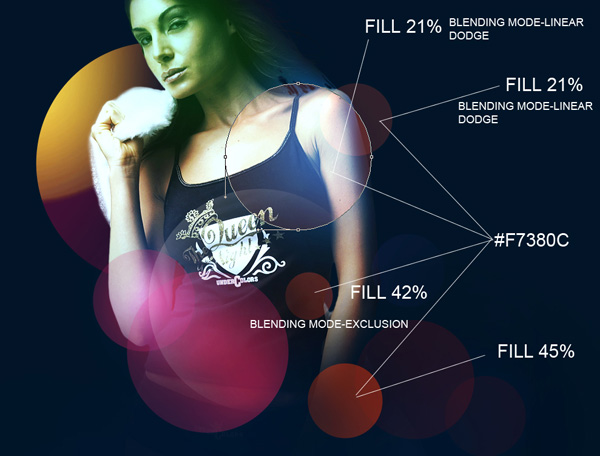Абстрактное свечение для девушки в Photoshop - Часть 1
Конечный результат:
Шаг 1
Создайте новый документ размером 1280х1024 пикселя в режиме RGB с разрешением 72 пиксель/дюйм. Выберите инструмент Заливка (Paint Bucket Tool) (G) и залейте фоновый слой цветом #011423.
Шаг 2
Откройте изображение девушки в Фотошопе.

Извлеките девушку в наш документ любым инструментом. Можете использовать Перо (Pen Tool) (P), Волшебную палочку (Magic Wand Tool) (W), Лассо (Lasso Tool) (L) или Извлечение (Фильтр > Извлечение) (Filter > Extract).

Шаг 3
Выберите инструмент Ellipse Tool (U) и создайте круг цветом #470E2E. Расположите его под слоем с девушкой.

К слою с кругом добавьте маску слоя (кликните на иконке маски в нижней части палитры слоёв). Затем выберите инструмент Кисть (Brush Tool) (B) с мягкими краями.
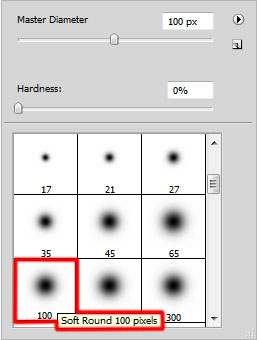
Обрисуйте края круга на маске чёрным цветом, чтобы скрыть их.

Сделайте копию слоя с кругом и на её маске скройте края мягкой чёрной кистью.

Шаг 4
Создайте новый слой (Ctrl + Shift + N) и выберите инструмент Elliptical Marquee Tool (M). Создайте круглое выделение. Выберите мягкую кисть, показанную ниже, и установите значение параметра Нажим (Flow) на 50%. Сделайте несколько кликов внутри выделения цветом #EFDB84.
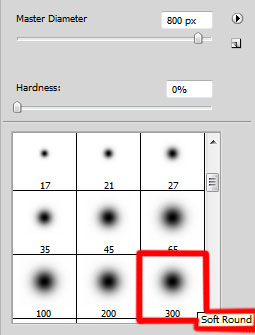

Для этого слоя создайте обтравочную маску (Ctrl + Alt + G).
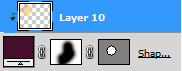

Установите Режим наложения (Blending Mode) на Линейный свет (Linear Light).

Шаг 5
Создайте новый слой (Ctrl + Shift + N) над слоем с девушкой. и выберите мягкую кисть.
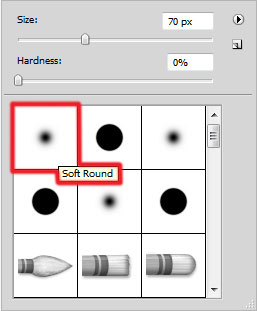
Обрисуйте волосы девушки цветом #0E0C0C.

Создайте обтравочную маску для этого слоя (Ctrl + Alt + G).
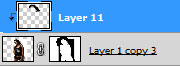

Шаг 6
Создайте новый слой и выберите мягкую кисть.

Установите Opacity кисти на 10% и нарисуйте несколько пятен (одно зелёное и два синих).
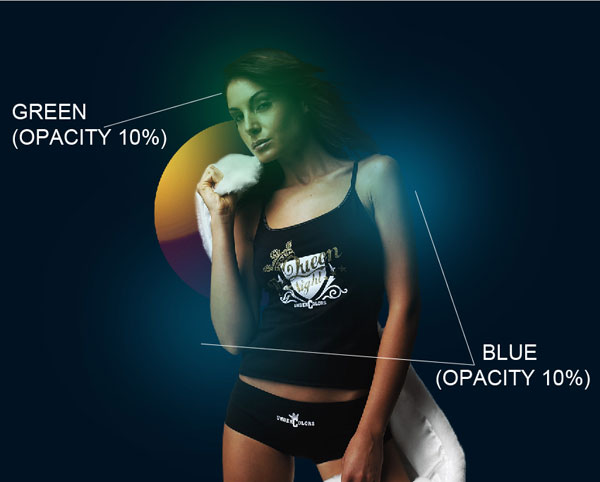
Создайте обтравочную маску для слоя (Ctrl + Alt + G).
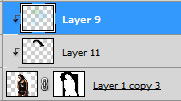

Установите Режим наложения (Blending Mode) на Жёсткий свет (Hard Light).

Шаг 7
Создайте новый слой и мягкой кистью чёрного цвета обрисуйте волосы.
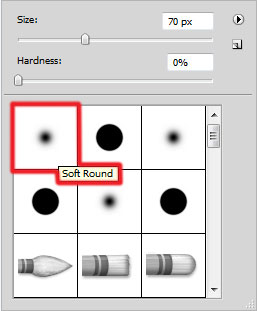
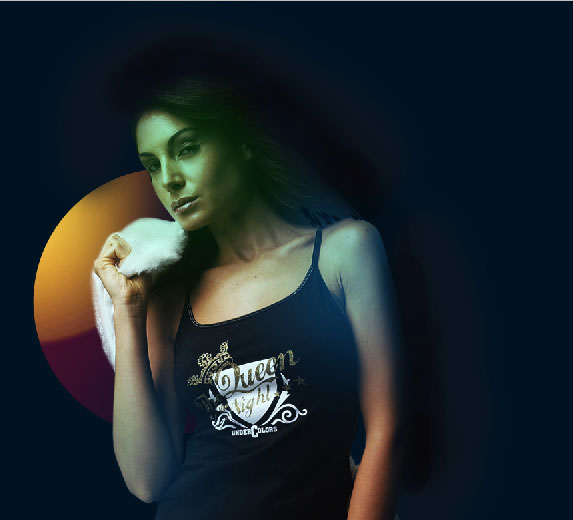
Создайте обтравочную маску (Ctrl + Alt + G).
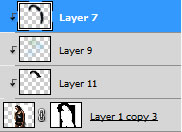

Шаг 8
Создайте корректирующий слой Кривые (Слой > Новый корректирующий слой > Кривые) (Layer > New Adjustment Layer > Curves).
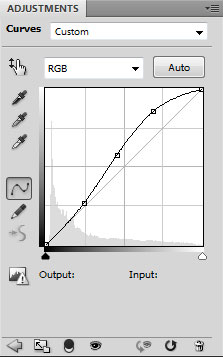

Создайте обтравочную маску (Ctrl + Alt + G).
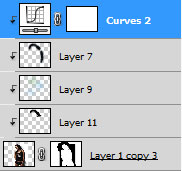

Создайте ещё один корректирующий слой Кривые:
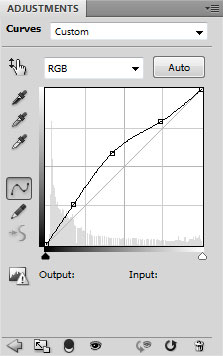

Создайте обтравочную маску для этого слоя (Ctrl + Alt + G).
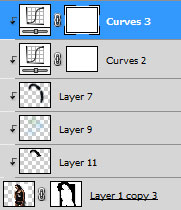

Шаг 9
Создайте новый слой и выберите мягкую кисть цветом #001426.
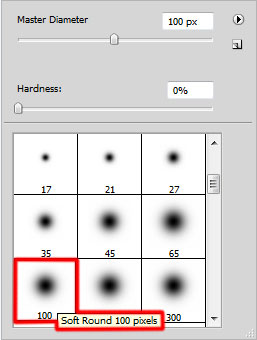
Обрисуйте ноги девушки.

Шаг 10
Создайте ещё один слой и залейте его цветом #011423.
Установите Режим наложения (Blending Mode) слоя на Осветление основы (Color Dodge).

Шаг 11
Инструментом Эллипс (Ellipse Tool) (U) создайте круг цветом #F70C0C. Установите Заливку (Fill) слоя на 13%.

Добавьте маску к этому слою и выберите чёрную кисть с непрозрачностью 10%.
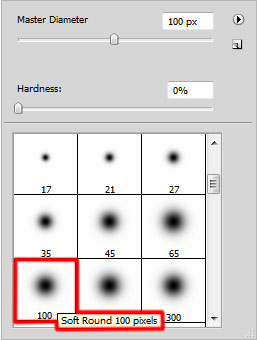
Обрисуйте часть круга на маске.
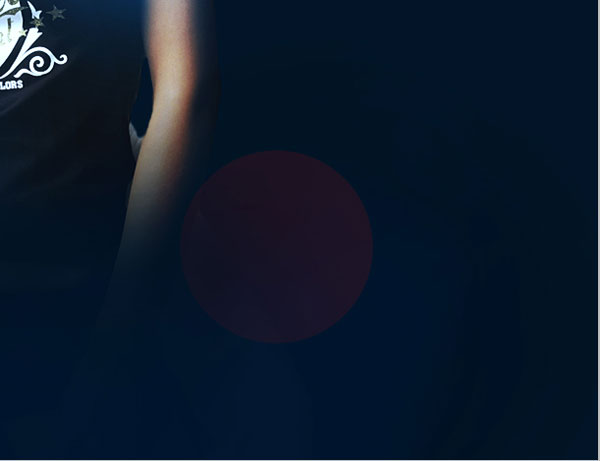
Сделайте копию слоя с кругом и инструментом Свободное трансформирование (Ctrl + T) сделайте её меньше.

Шаг 12
Создайте ещё один круг цветом #C3256F и установите Заливку (Fill) слоя на 20%.

Сделайте копию слоя (Ctrl + J) и инструментом Свободное трансформирование (Ctrl + T) уменьшите её.

Создайте новый слой (Ctrl + Shift + N) и выберите мягкую кисть.
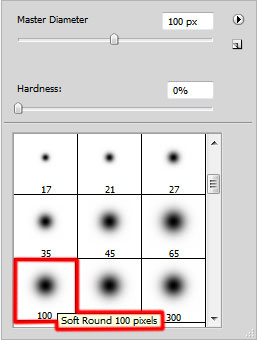
Установите непрозрачность кисти на 50% и цветом #78002A обрисуйте последние два эллипса.

Установите Режим наложения (Blending Mode) на Осветление основы (Color Dodge).

Шаг 13
Создайте ещё один круг белого цвета и установите Заливку (Fill) слоя на 25%.

Добавьте маску к слою с белым кругом и выберите мягкую кисть чёрного цвета с непрозрачностью 30%.

Скройте внутреннюю часть белого круга.

Шаг 14
Создайте ещё один круг цветом #3F47E0 и установите Заливку (Fill) слоя на 12%.

Добавьте маску слоя и выберите кисть с непрозрачностью 30%.
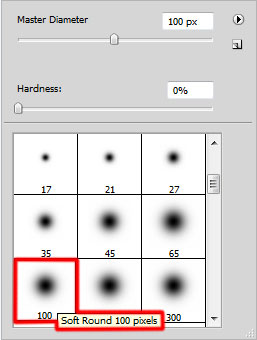
Обрисуйте центральную часть круга, чтобы скрыть её.

Шаг 15
Инструментом Эллипс (Ellipse Tool) (U) создайте несколько кругов. К каждому кругу добавьте маску и скройте центральную часть. На скриншоте ниже указаны цвета кругов, Заливка (Fill) для и Режимы наложения (Blending Mode): Линейный осветлитель (Linear Dodge) и Исключение (Exclusion).